El temido BSOD o pantalla azul de la muerte ha existido desde la introducción de Windows 95. Es una temida pantalla de error que aparece con poca o ninguna advertencia, lo que le permite saber que las cosas han ido tan mal en su computadora que usted ' he llegado al final del camino.
A menudo, el problema desaparece para siempre después de un simple reinicio, pero los BSOD intermitentes o frecuentes pueden indicar cualquier cosa, desde un error grave en el software hasta problemas con el hardware de la computadora. Sin embargo, los BSOD no son motivo de pánico. Su computadora no explotará, solo necesita analizar el contenido del error BSOD y luego solucionar posibles soluciones.
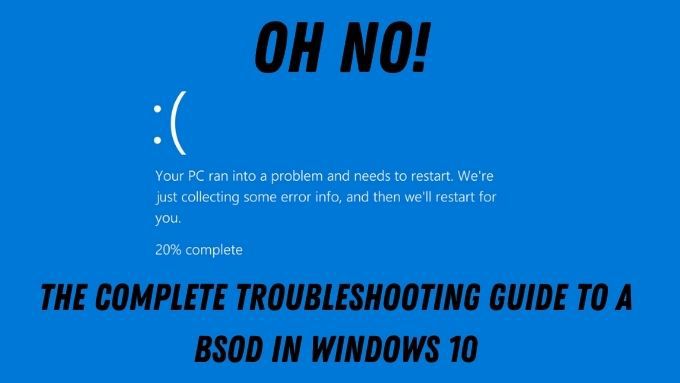
¿Qué es exactamente un BSOD en Windows 10?
Probablemente se haya dado cuenta de que Microsoft no llama oficialmente a este error una pantalla azul de la muerte. Ese es el nombre que la comunidad de usuarios le ha dado al problema a lo largo de los años. El término correcto para este error es "error de parada" o "error de excepción". Ambos son tipos de errores fatales del sistema. Más comúnmente conocido como falla del sistema.
Cuando ocurre un error fatal en una aplicación que se ejecuta en la computadora, generalmente muestra un mensaje de error y luego se cierra. Sin embargo, ¿qué pasa si el error o problema que causa un error tan grave le ocurre al sistema operativo? Eso es un BSOD, y la computadora debe reiniciarse.

Si no fuera por errores de detención como estos, correría el riesgo de un mal funcionamiento grave o pérdida de datos. Por lo tanto, los BSOD son una forma de proteger su computadora de daños.
¡Primero, tome una foto!
Dado que todo su sistema operativo se detiene esencialmente cuando ocurre un BSOD, es una buena idea tome una foto rápida de la pantalla con su teléfono inteligente. Como verá, un teléfono inteligente conectado a Internet es realmente su mejor amigo para solucionar problemas de BSOD, ya que es probable que no tenga acceso a Internet en la computadora afectada en muchos casos.
In_content_1 todos: [300 x 250] / dfp: [640 x 360]->Microsoft ha cambiado la forma en que se ven las pantallas azules de Windows 10 en reconocimiento de este hecho. Verá lo que queremos decir con eso en un minuto, pero es mejor mirar primero la anatomía de un BSOD Windows 10 como un todo.
Errores comunes de BSOD
Hay muchos errores potenciales de BSOD. Sin embargo, algunos son mucho más comunes que otros. Por lo tanto, vale la pena tener al menos una familiaridad pasajera con los códigos de detención más comunes que verá como usuario normal de Windows:

Este puñado de errores comunes de BSOD también sirve como un buen ejemplo de lo que BSOD los errores y el tipo de problemas y soluciones que cada uno conlleva. Al final, solo hay cuatro causas principales para un BSOD:
¡El verdadero truco es averiguar cuál es cuál!
BSOD raros pero específicos
BSOD comunes obviamente tiene muchas correcciones y consejos disponibles en la web. Sin embargo, hay algunos relativamente raros que pueden resultar difíciles de solucionar. La buena noticia es que ya nos hemos tomado la molestia de escribir guías para las más atroces.
Los errores de memoria del sistema son bastante comunes, principalmente porque hay poca tolerancia a los errores en el hardware RAM y el propio Windows un enfoque sensato para que el software juegue con la memoria de formas que no debería. Sin embargo, el BSOD de administración de memoria no aparece con tanta frecuencia. Consulte nuestra guía Cómo reparar el BSOD de administración de memoria del código de detención de Windows para abordar una versión bastante poco común de este problema.

Otro error bastante raro es el Error de excepción de almacenamiento inesperado. A pesar del nombre de este error, la causa real suele ser una falla de hardware. Puede aprender todo al respecto (y cómo solucionarlo) consultando Cómo corregir un error de excepción de tienda inesperado en Windows 10.
El último código de detención de excepción del servicio del sistema, raro pero aún fatal, es complicado porque tiene muchos causas potenciales. Cómo reparar el código de detención de excepción del servicio del sistema en Windows 10 le ayudará a localizar al verdadero culpable.
El último BSOD que nadie quiere ver es el error Critical Process Died. Este es bastante inespecífico, pero si echa un vistazo a Cómo arreglar un BSOD muerto de proceso crítico de código de detención lo resolverá con un poco de suerte.
Volcados de memoria de BSOD
A veces, tendrá que llamar a algún experto para averiguar exactamente qué salió mal cuando ocurre un BSOD. Afortunadamente, en la mayoría de los casos, Windows crea un volcado de lo que está en su memoria cuando ocurre el error de detención. Por lo general, se guardan como archivos ".DMP". De forma predeterminada, los encontrará en su carpeta de Windows.
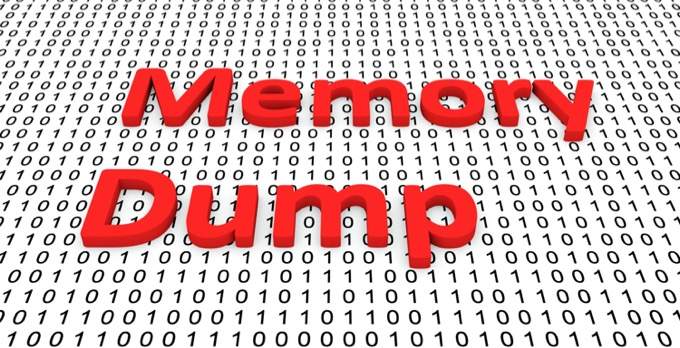
Si logra reiniciar Windows o acceder a la unidad del sistema de alguna otra manera, vale la pena guardar estos archivos de volcado en algo así como una unidad flash USB y luego guardarlos en caso de que surja el problema pasa de nuevo. Microsoft, los proveedores de hardware y los desarrolladores de software pueden usar estos volcados como una forma de ver lo que sucedía cuando las cosas salían mal.
Correcciones básicas de BSOD en Windows 10
Esa es mucha información sobre algo que todos esperamos evitar por completo. Sobre todo porque a veces puede parecer que los BSOD son cosa del pasado. Suceden tan raramente en estos días después de todo. No obstante, si está mirando uno, vale la pena considerar el proceso básico y general de solución de problemas para que su computadora vuelva a funcionar:

Cuando todo lo demás falla, no tema pedir ayuda a un profesional o acudir a foros técnicos para obtener ayuda. A menudo es mejor gastar un poco de dinero en soporte técnico que gastar horas y horas de su valioso tiempo tratando de averiguar qué está causando un BSOD aparentemente aleatorio.